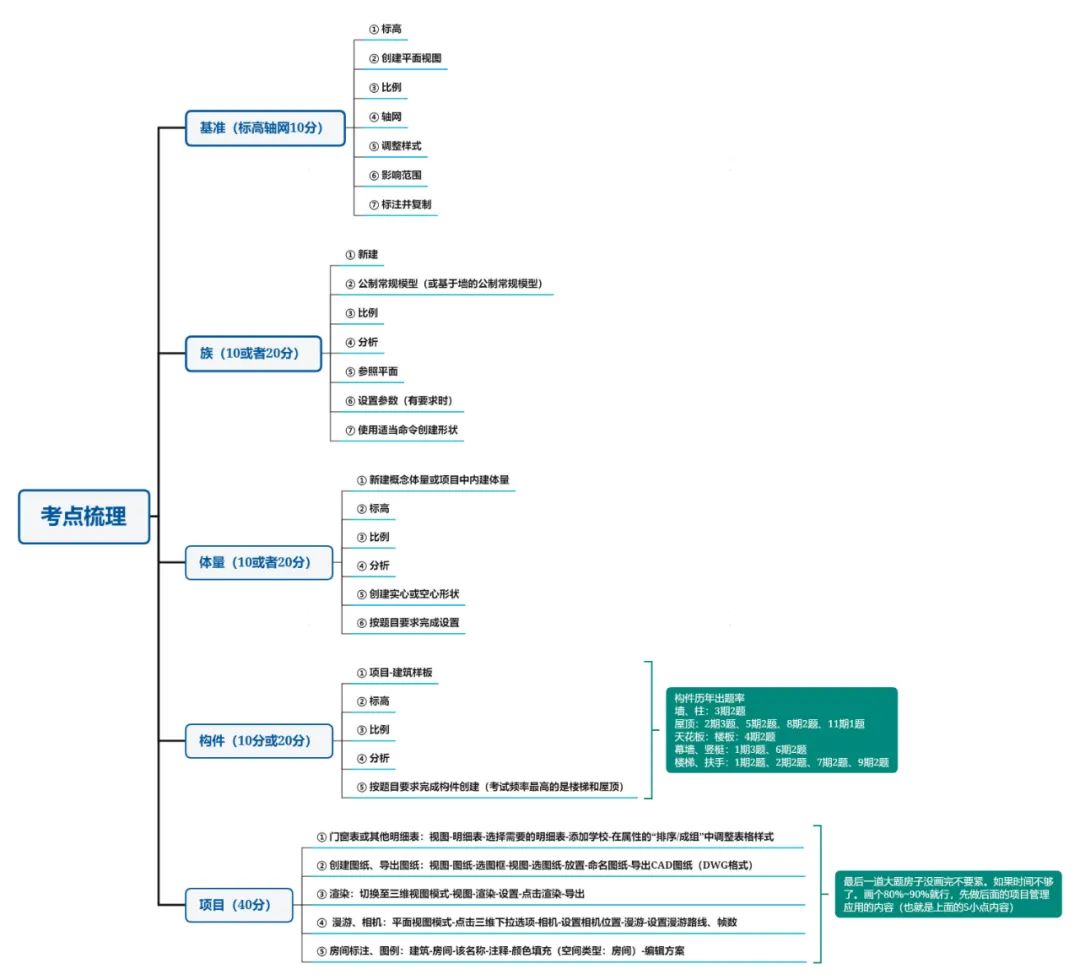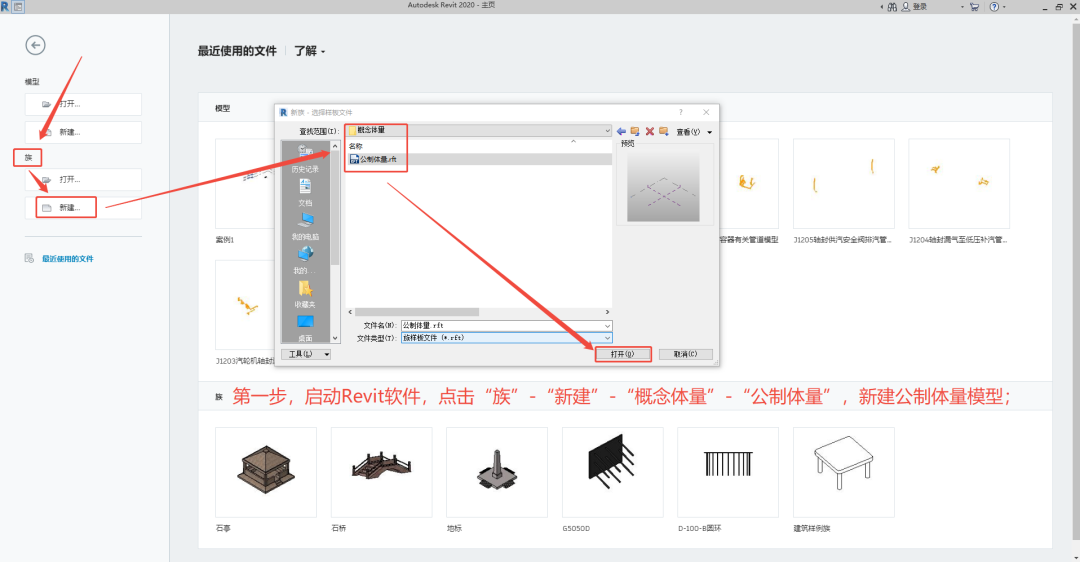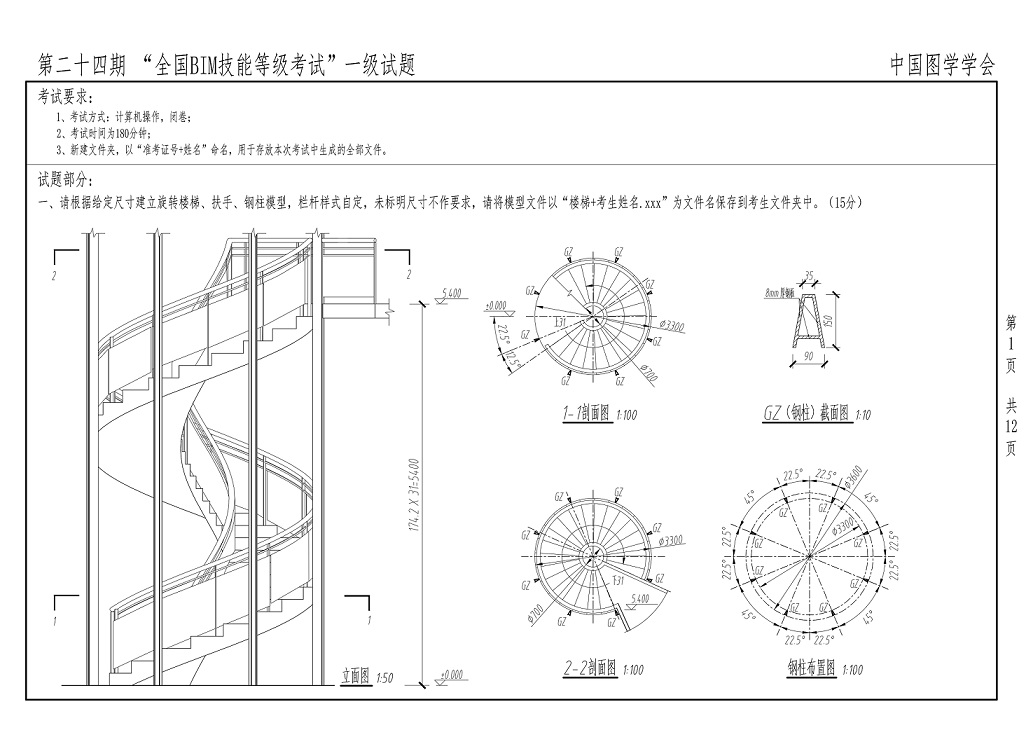在revit软件中,进行管线调整时经常会因为空间不足,导致不能在竖直方向上以垂直三通相连接,这时可以考虑将三通进行旋转,再与水平管段连接以降低对竖直方向上距离的要求。
具体操作如下:
1、在原有的连接方式上将竖直管段删除,保留水平管段及三通。如下图所示:
2.、从三维视图转化到平面视图,以垂直于三通所在的水平管道做一个剖面(快捷键pm)。
3、右击选中剖面,在弹出的窗口中单击“转到视图”。
转到视图后若只能看见线条,修改最下面一栏中的“详细程度”,选择“精细”。再将“视图样式”改为“着色”即可。
5、在剖面视图中选中三通,在注释选项卡“修改”一栏中,单击“旋转”命令。
以竖直方向为起点,单击确定,向需要连接的水平管段方向滑动鼠标,输入旋转的角度,这里旋转45度为例。
6、 仍然在剖面视图中,单击选中三通,在三通上“+”标志处右键,选择绘制管道。
7.、将绘制出的斜管段与水平管段相连接即可(快捷键“tr”)。转到三维视图即实现斜三通的绘制。
本文版权归腿腿教学网及原创作者所有
声明:本站部分内容转载自网络或由互联网用户自发贡献分享,本网站不拥有所有权,也不承担相关法律责任。如果您发现有涉嫌版权的内容,欢迎发送邮件至:859582356@qq.com 进行举报,并提供相关证据,工作人员会在5个工作日内联系你,一经查实,本站将立刻删除涉嫌侵权内容。

 成为VIP
成为VIP